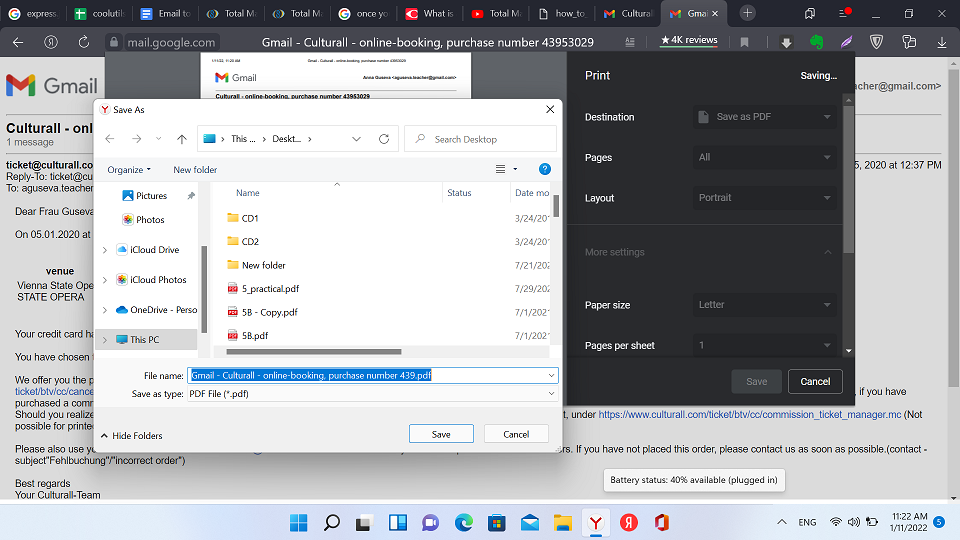EML 파일은 메일 클라이언트를 통해 생성되고 접근됩니다. 휴대용 문서 포맷(PDF)은 거의 모든 하드웨어와 운영 체제에서 열 수 있는 범용 포맷입니다. 이러한 파일은 컴팩트하고, 안전하며 다재다능합니다. 우리의 유연한 도구를 사용하여 메시지를 더 쉽게 공유하고 저장하세요! Total Mail Converter는 빠르고 편리하며 매우 사용자 정의 가능한 변환을 문제없이 보장합니다. 이메일을 PDF로 저장하여 데이터를 아카이브하고 다른 사용자에게 보낼 수 있습니다. 수백 개의 메시지를 하나의 문서로 결합하거나 별도의 파일로 만드세요!
1. EML 파일 찾기
왼쪽의 폴더 트리에서 대상 파일의 위치를 클릭합니다. 중앙 패널에 내용 목록이 나타납니다.
2. 메시지 선택
미리보기를 위해 아무 메시지나 클릭하세요. 처리하려는 항목의 수를 선택하거나 «모두 선택»을 클릭하세요.
3. 사용자 정의 및 실행
이메일을 PDF로 변환하려면 상단의 «형식» 버튼을 클릭하세요. 마법사에서 설정을 조정하거나 기본 설정을 유지합니다. «START» 버튼을 클릭하세요. 프로세스 완료 시 알림이 표시됩니다.
Total Mail Converter는 다재다능하고 직관적이며 편리한 도구입니다. 몇 번의 클릭만으로:
1단계. 이메일 선택
변환할 메시지를 엽니다. 그런 다음 상단 오른쪽 모서리에 있는 프린터 아이콘을 클릭합니다. 이로 인해 대상 형식에 대한 설정에 액세스할 수 있습니다.2단계. 출력 조정
인쇄 메뉴의 모양은 브라우저에 따라 다를 수 있습니다. 물리적 장치 대신 «PDF로 저장»을 선택하고 다른 설정(페이지, 방향, 용지 크기 등)을 조정합니다.3단계. 파일 저장
파일을 생성하려면 «저장» 버튼을 클릭합니다. 저장할 위치를 선택하라는 메시지가 표시됩니다. 저장을 확인하기 위해 «저장»을 클릭하고 대상 폴더에 문서가 나타납니다. 다른 메시지를 문서로 변환하기 위해 1-3단계를 반복하세요.1단계. 선택
메시지를 열고 «파일» 탭에서 «다른 이름으로 저장» 옵션을 사용하십시오. 대화 상자가 나타납니다.
2단계. 기본 설정
대상을 지정하고 파일에 이름을 지정하십시오. 출력 형식으로 HTML을 선택하십시오.3단계. 저장 및 변환
파일을 저장하고 MS Word에서 엽니다. «파일» 탭에서 «다른 이름으로 저장»을 클릭하고 대상 format을 선택하십시오. Windows 10에서는 «파일» 탭에서 이메일을 PDF로 직접 저장할 수 있습니다. «프린트» 버튼을 클릭하면 «Microsoft Print to PDF»를 선택하고 원하는 출력 형식을 선택할 수 있습니다.
Outlook를 통한 저장의 단점
© 2025. 모든 권리 보유. CoolUtils File Converters